あなたは熱心ですか Apple Music ライブラリを厳選して、iCloud ミュージック ライブラリの煩わしさを避けたいユーザーはいますか? iCloud ミュージック ライブラリはデバイス間での便利な同期を提供しますが、すべての人にとって理想的なソリューションではない可能性があります。 幸いなことに、次の方法があります iCloud ミュージック ライブラリを使用せずに Apple Music を使用する.
この記事では、個人の音楽コレクションを完全に制御しながら Apple Music を最大限に活用するための貴重なヒントとテクニックを提供しながら、そのプロセスをガイドします。 それでは、iCloud ミュージック ライブラリを使用せずに、Apple Music の真の可能性を解き放ってみましょう。
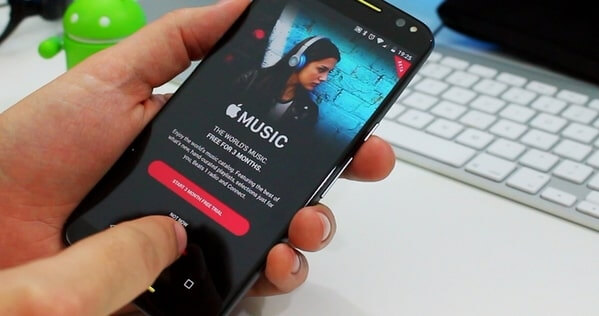
コンテンツガイド パート 1. iCloud ミュージック ライブラリを使用せずに Apple Music を使用する方法パート 2. 代替ソリューション: DumpMedia Apple Music 変換パート3:結論
もっと食べたい場合は 音楽ライブラリを管理しており、iCloud ミュージック ライブラリに依存したくない, Apple Music は、それがなくても十分に利用できることを知ってうれしいでしょう。 これらの手順に従うことで、iCloud ミュージック ライブラリを有効にしなくても、シームレスな音楽ストリーミングと同期を楽しむことができます。
ステップ01. iCloudミュージックライブラリを無効にします。
最初のステップは、すべてのデバイスで iCloud ミュージック ライブラリを無効にすることです。 これを行うには、デバイスの設定に移動し、「ミュージック」または「iTunes & App Store」セクションに移動します。 iCloudミュージックライブラリオプションをオフに切り替えます。 これにより、デバイスが iCloud を介して自分の Apple Music ライブラリを同期しようとすることがなくなります。
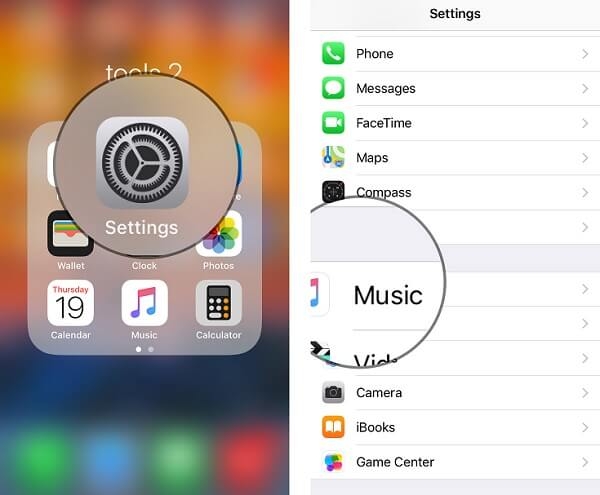
ステップ02. Apple Musicのストリーミングライブラリを使用します。
iCloud ミュージック ライブラリがなくても、アプリから直接広範な Apple Music ライブラリにアクセスしてストリーミングできます。 お気に入りのアーティスト、アルバム、または曲を検索し、iCloud 同期を必要とせずに高品質のストリーミングをお楽しみください。
ステップ 03. カスタム プレイリストを作成する:
Apple Music のプレイリスト作成機能を利用して、自分だけの音楽コレクションを厳選しましょう。 含めたい曲を選択し、[...] メニューをクリックして、[プレイリストに追加] を選択するだけで、カスタム プレイリストを作成できます。 これらのプレイリストはデバイスのローカルに残り、デバイス間で同期されません。
ステップ 04. ローカル音楽を手動でインポートします。
音楽ファイルがデバイスまたはコンピュータにローカルに保存されている場合は、それらを Apple Music アプリに手動でインポートできます。 デバイスをコンピュータに接続し、iTunes またはミュージック アプリ (デバイスに応じて) を開き、[ライブラリに追加] オプションを使用してローカル音楽ファイルをインポートします。 これにより、Apple Music のストリーミング ライブラリと一緒に個人の音楽コレクションを楽しむことができます。
ステップ 05. オフラインリスニングを探索する:
iCloud ミュージック ライブラリを使用せずに Apple Music を使用する利点の XNUMX つは、お気に入りの音楽をダウンロードしてオフラインで聴けることです。 オフラインで聴きたい曲やアルバムを見つけて、「+」アイコンまたはダウンロード アイコンをタップするだけで、オフラインで再生できるようにデバイスに直接保存されます。
これらの手順に従うことで、iCloud ミュージック ライブラリを必要とせずに Apple Music を最大限に活用することができます。 音楽ライブラリの制御を維持しながら、パーソナライズされた音楽体験、カスタム プレイリスト、シームレスなストリーミングをお楽しみください。 この記事のパート 2 をお楽しみに。そこでは、素晴らしい Apple Music 体験を強化するための追加のヒントや機能について説明します。
DumpMedia Apple Music Converter は、ユーザーが Apple Music のトラック、プレイリスト、アルバムをさまざまなオーディオ形式に変換してダウンロードできるように設計された強力なソフトウェア ツールです。 このツールを使用すると、アクティブな Apple Music サブスクリプションがなくても、お気に入りの Apple Music コンテンツを任意のデバイスで楽しむことができます。
自律的AI DumpMedia Apple Music Converter を使用すると、Apple Music トラックに適用されている DRM (デジタル著作権管理) 保護の制限を解除できます。 それにより、次のことが可能になります 最高の Apple Music ファイルを次のような一般的なオーディオ形式に変換します。 MP3、FLAC、WAV などを元の音質を維持しながら再生できます。 つまり、お気に入りの Apple Music トラックを、お好みのデバイスやメディア プレーヤーで聴くことができます。
使用するための簡単な手順は次のとおりです DumpMedia Apple Music Converter:
ステップ 01. ダウンロードしてインストールします。
ダウンロードしてインストールすることから始めます DumpMedia Apple Music Converterをコンピュータにインストールします。 Windows および Mac オペレーティング システム。インストールが完了したらプログラムを起動します。
ステップ02. Apple Musicトラックをインポートします。
店は開いています DumpMedia Apple Music Converter を選択し、「ファイルを追加」ボタンをクリックします。 変換したい Apple Music のトラック、プレイリスト、またはアルバムを参照して選択できます。 あるいは、ファイルをプログラム インターフェイスに直接ドラッグ アンド ドロップすることもできます。

ステップ 03. 出力形式と設定を選択します。
変換された Apple Music ファイルの出力形式を選択します。 DumpMedia Apple Music Converter は、次のようなさまざまな形式を提供します。 MP3、FLAC、AAC、WAV など。 好みに応じて、オーディオ コーデック、ビットレート、サンプル レート、チャンネルなどの出力設定をカスタマイズすることもできます。
ステップ04. 変換を開始します:
出力形式を選択し、設定を調整した後、「変換」ボタンをクリックして変換プロセスを開始します。 DumpMedia Apple Music Converter は、選択した Apple Music ファイルを希望の形式に変換し始めます。

ステップ05. 変換されたファイルにアクセスします:
変換が完了すると、設定時に指定した出力フォルダーに変換された Apple Music ファイルを見つけることができます。 これらのファイルは現在、 DRM保護を使用すると、制限なく任意のデバイスやメディア プレーヤーに転送して再生できます。
DumpMedia Apple Music Converter は、ユーザーフレンドリーなインターフェイスと高速変換速度を提供し、お気に入りの Apple Music コンテンツの可能性を最大限に引き出す効率的なツールです。 この便利なソフトウェアを使用すると、いつでも、どのデバイスやプラットフォームでも、お気に入りのトラック、プレイリスト、アルバムをお楽しみいただけます。
結論として、iCloud ミュージック ライブラリを有効にせずに Apple Music を使用することは、音楽ライブラリをより詳細に制御したい人にとって優れた代替手段となります。 この記事で説明する手順に従うことで、個人の音楽コレクションに対する完全な自律性を維持しながら、Apple Music の可能性を最大限に引き出すことができます。
iCloud ミュージック ライブラリを無効にすると、デバイスは iCloud を介してトップの Apple Music ライブラリを同期しようとしなくなり、Apple Music アプリ内で直接プレイリストを厳選し、膨大なストリーミング ライブラリを自由に探索できるようになります。 さらに、ローカル音楽ファイルを手動でインポートし、オフラインでのリスニング オプションを探索することで、パーソナライズされた音楽体験がさらに強化されます。
さらに、Apple Music のトラック、プレイリスト、アルバムを変換してダウンロードしたい人のために、次のようなツールがあります。 DumpMedia Apple Music Converter は非常に貴重であることがわかります。 このソフトウェアを使用すると、DRM 保護をバイパスし、Apple Music ファイルを一般的なオーディオ形式に変換し、任意のデバイスやメディア プレーヤーでお気に入りのトラックを楽しむことができます。
